Aplikacija za videokonference Zoom je odličen način za ohranjanje stika s službo, prijatelji in družino. Vse se lahko združite v eno srečanje Zoom, pri čemer kamera vsake osebe zapolni enak del zaslona.
Zoom je razodetje za številne uporabnike in brezplačno 40-minutno srečanje je kot nalašč za tiste, ki ne želijo premium naročnine na storitev spletnih konferenc.
Ali lahko zaupate Zoomu pri svojih zasebnih pogovorih, saj število uporabnikov Zooma hitro narašča? Poleg tega, kako lahko zaščitite in zaščitite svoje Zoom klepete pred motnjami?
Ali je Zoom varen?
Začnimo z najbolj perečim vprašanjem: Ali je uporaba Zooma varna?
Število uporabnikov Zooma se je v prvih mesecih leta 2020 močno povečalo kot odziv na pandemijo COVID-19. Kljub nedavni priljubljenosti Zooma (dodajanje več kot 2 milijona uporabnikov v 3 mesecih) ima podjetje nestabilno nedavno zgodovino glede zasebnosti in varnosti uporabnikov.
Zdaj, ko izobraževalci, podjetja in celo vlade uporabljajo storitev za poslovanje, so varnostne poverilnice Zoom pomembnejše kot kdaj koli prej.
Na žalost v mnogih primerih Zoomove prakse glede varnosti in zasebnosti niso odlične. Tukaj je kratek seznam težav z varnostjo in zasebnostjo Zooma, da vas popeljemo do hitrosti:
- Zoom srečanja niso šifrirana od konca do konca, čeprav Zoom trdi, da uporablja standard šifriranja AES 256. Samo začetna povezava s strežnikom Zoom nosi šifriranje. Video pogovor je poslan prek UDP in ni varen.
- Aplikacija Zoom je izdala "vsaj nekaj tisoč" e-poštnih naslovov zaradi tega, kako Zoom obravnava osebne naslove. Če se prijavite na storitev z isto domeno, dodate osebni naslov v »imenik podjetij«, ki omogoča vsakomur z isto domeno, da pokliče nekoga na seznamu. Težava vpliva na uporabnike, ki se prijavijo z nestandardno e-poštno domeno (torej ne Gmail, Hotmail, Yahoo in tako naprej).
- Aplikacija Zoom za macOS uporablja namestitveno tehniko, povezano z zlonamerno programsko opremo, pri čemer zlorablja prednamestitvene skripte. Če uporabnik macOS ni skrbnik sistema, aplikacija Zoom ustvari poziv za prijavo in geslo skrbnika za dostop do korenskega imenika, kar Zoomu omogoča, da v sistemu počne, kar želi.
- Apple je moral tudi ustaviti Zoom pri nameščanju skrivnega spletnega strežnika na vsako namestitev Mac, ki ga Zoom ni odstranil, ko je uporabnik izbrisal storitev. Raziskovalec varnosti, ki je razkril to težavo, Jonathan Leitschuh, pravi, da bi spletni strežnik dovolil zlonamerno spletno mesto ali drugače aktiviral spletno kamero Mac brez dovoljenja uporabnika. Leitschuh zavrnil nagrada za varnostne hrošče v vrednosti na tisoče dolarjev, ker je Zoom kot del plačila vključil pogodbo o nerazkritju, zaradi česar bi Leitschuh moral obdržati skrivnost.
- Zoom naj bi razkril osebne podatke več podjetjem, vključno s Facebookom, glede uporabnikove uporabe Zooma. Aplikacija Zoom iOS je Facebooku pošiljala obvestila glede uporabniškega profila, naprave, mobilnega operaterja in še več. Zoom je od takrat popravil to težavo, vendar ne preden je uporabnik vložil tožbo na kalifornijsko zvezno sodišče.
- Če uporabnik ne nastavi dovolj močnega (ali katerega koli!) gesla za zaščito svojega srečanja Zoom, troli izkoristijo odprejo dostop in vdrejo v pogovor, objavljajo odrasle ali drugo eksplicitno gradivo v napadu, znanem kot "Zoombombiranje."
Upoštevajte, da je bil vztrajni spletni strežnik Zoom edina zakonita programska oprema, ki sem jo kdaj videl, da je Apple odstranil iz vseh računalnikov Mac s svojim orodjem za odstranjevanje zlonamerne programske opreme. ?
— Thomas Reed (@thomasareed) 30. marec 2020
To je le šest varnostnih in zasebnosti, s katerimi se soočajo uporabniki Zooma. To ni celotna slika, kar je zaskrbljujoče. Že med pisanjem tega članka so na spletu prišle tri nove ranljivosti, od katerih sta bili dve izkoriščanju ničelnega dne.
Številne šole in delovna mesta so skočile na Zoom kot priročno in stroškovno učinkovito metodo za ohranjanje stika in dodeljevanje dela. Za nešteto uporabnikov ni druge možnosti za uporabo Zooma. Vsaj trenutno ne.
Če se vam tako zdi, si oglejte naš vodnik kako uporabljati Zoom za gostovanje spletnih srečanj Kako uporabljati Zoom za spletne sestankeKaj je Zoom in kako nastavite srečanje v Zoomu? Tukaj je opisano, kako se pridružiti sestankom Zoom, gostiti svoje in še veliko več. Preberi več .
Kako zavarovati sestanek Zoom
Če morate uporabljati Zoom, lahko naredite nekaj korakov, da bolje zaščitite svojo zasebnost in varnost drugih uporabnikov.
1. Ne delite podrobnosti svojega srečanja v Zoomu na družbenih omrežjih
Konec marca 2020 so se številni člani britanske vlade zaradi COVID-19 samoizolirali. Britanski premier Boris Johnson je z uporabo Zooma izvedel »prvo digitalno kabinetno sestanek«. Boris Johnson je nato na Twitterju objavil posnetek zaslona srečanja – skupaj z ID-jem srečanja Zoom.
Danes zjutraj sem vodil prvi digitalni kabinet.
Naše sporočilo javnosti je: ostanite doma, zaščitite NZS, rešite življenja. #OstaniDomaRešuj Življenjapic.twitter.com/pgeRc3FHIp
— Boris Johnson #StayHomeSaveLives (@BorisJohnson) 31. marec 2020
Seveda je na stotine ljudi poskušalo dostopati do srečanja Zoom, ki je na srečo imelo tudi geslo.
Vendar pa ponazarja, kaj se lahko zgodi, če objavite identifikacijske podatke na družbenih medijih. Brezvestni ljudje volja zlorabljati.
2. Dodeli geslo za srečanje Zoom
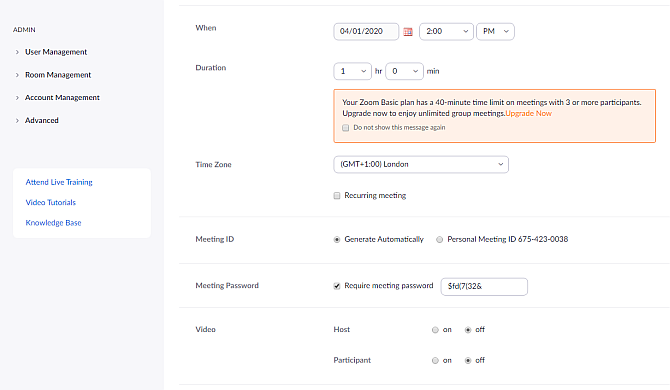
Za sestanek Zoom vedno dodelite geslo. Geslo za srečanje Zoom uporablja do deset znakov, vključno s simboli. Vsak uporabnik mora vnesti geslo, preden vstopi v Zoom sestanek, da ustavi vsiljivce in trole Zoombombing.
Privzeti ustvarjalec gesla za Zoom uporablja samo šest števk, ki jih bo kompetenten program za razbijanje gesel razkril v nekaj minutah. Tudi povečanje gesla za Zoom na deset števk bo napadalca ustavilo le za nekaj minut dlje. Najboljša možnost je ustvariti edinstveno desetmestno geslo za vsako srečanje Zoom, ki ga ustvarite.
Zdaj je ustvarjanje močnega in edinstvenega gesla z desetimi znaki težavno, še posebej, če morate vsak dan ustvariti več gesel. Oglejte si najboljša spletna mesta, kjer lahko ustvarite edinstveno geslo 5 najboljših spletnih generatorjev gesel za močna naključna geslaIščete način, kako hitro ustvariti nezlomljivo geslo? Poskusite enega od teh spletnih generatorjev gesel. Preberi več . Nastavite pravilno število znakov, ustvarite geslo, nato pa ga kopirajte in prilepite v polje Geslo za sestanek Zoom.
Spremenite geslo za srečanje Zoom s spletno aplikacijo
V spletni aplikaciji Zoom izberite ikono računa v zgornjem desnem kotu. Namenjen Osebno > Sestanki > Načrtujte nov sestanek.
Pomaknite se navzdol in se prepričajte Zahtevaj geslo sestanka je označeno, nato vnesite svoje edinstveno desetmestno geslo. Nastavite druge podrobnosti sestanka, nato izberite Shrani.
Spremenite geslo za srečanje Zoom z aplikacijo za Android ali iOS
V aplikaciji Zoom za Android ali iOS izberite Urnik. Ustvarite močno, edinstveno geslo pod Geslo oddelek. Nastavite druge podrobnosti sestanka, nato izberite Končano.
3. Uporabite ID srečanja z naključno povečavo za vsak sestanek
V istem razdelku kot gesla srečanja Zoom lahko izberete tudi uporabo osebnega ID-ja sestanka, ki ostane nespremenjen, ali generiranje naključnega ID-ja sestanka.
Uporaba enega ID-ja sestanka je priročna, če se vaša skupina srečuje vsak dan. Vendar pa naključna izbira ID-ja srečanja ustvari dodatno plast zasebnosti in varnosti, saj ID nikoli ni enak.
4. Izklopite sledenje pozornosti
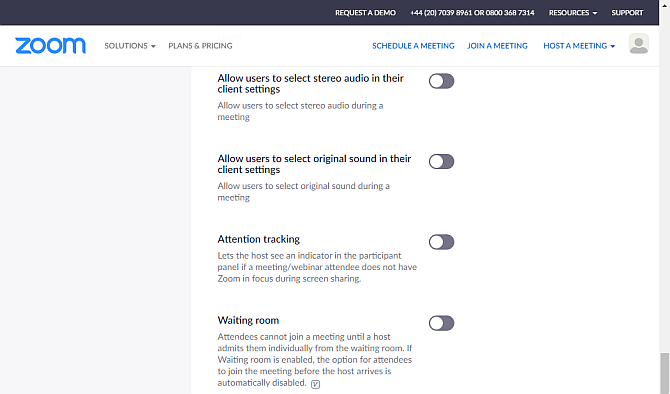
Zoom omogoča gostiteljem srečanj, da spremljajo fokus uporabnikov, ko so povezani z isto sobo. Gostitelj lahko na seznamu uporabnikov vidi indikator, ki označuje, ali ima uporabnik Zoom v fokusu med sejami skupne rabe zaslona.
Če ste gostitelj srečanja Zoom, lahko to izklopite. Uporabniki Zooma lahko to nastavitev izklopijo tudi v svojih nastavitvah in tako preprečijo, da bi gostitelj spremljal njihovo pozornost. Če pa gostitelj srečanja Zoom prisili celotno skupino v uporabo sledenja pozornosti, uporabnik odločitve ne more preglasiti.
Poleg tega je možnost sledenja pozornosti dostopna samo prek spletne aplikacije Zoom. Ni možnosti izklopa sledenja pozornosti z aplikacijo za Android ali iOS.
Izklopite Zoom Attention Tracker s spletno aplikacijo
V spletni aplikaciji Zoom izberite ikono računa v zgornjem desnem kotu. Namenjen Osebno > Nastavitve > Sestanek > Na sestanku (napredno). Pomaknite se navzdol in počistite polje Sledenje pozornosti, nato izberite Shrani.
5. Izklopite lokalno snemanje, vklopite soglasje za snemanje
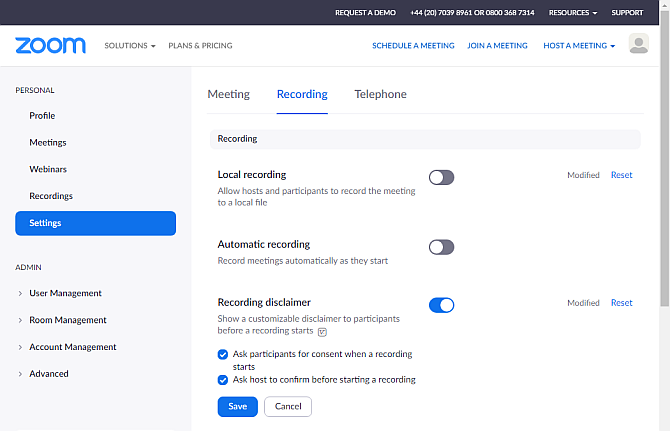
Lahko izvajate nekaj nadzora nad gostiteljem Zoom ali drugimi udeleženci, ki snemajo vašo sejo Zoom. Vsaj lahko, če poskušajo uporabiti integrirano možnost snemanja. Če gostitelj sestanka ali kateri koli drug uporabnik snema sejo z orodjem za snemanje drugega proizvajalca, nimate sreče.
To ne pomeni, da ne smete izklopiti možnosti snemanja. Ko je izklopljen, gostitelj ne bo mogel snemati seje v lokalno datoteko brez vašega soglasja.
Tako kot funkcija sledenja pozornosti lahko tudi možnosti snemanja Zoom urejate samo s spletno aplikacijo Zoom.
Spremenite nastavitve snemanja z zoomom s spletno aplikacijo
V spletni aplikaciji Zoom izberite ikono računa v zgornjem desnem kotu. Namenjen Osebno > Nastavitve > Snemanje. Zdaj pa izklopite Lokalno snemanje da zaustavite snemanje gostitelja ali drugih uporabnikov v lokalno datoteko.
Spodaj vklopite Izjava o omejitvi odgovornosti pri snemanju, nato potrdite obe polji. Ko izberete obe možnosti, mora gostitelj zahtevati soglasje za snemanje srečanja Zoom. Če ste gostitelj, boste prosili za soglasje, in če ste udeleženec, bo gostitelj prosil za vaše dovoljenje.
6. Med uporabo Zooma ostanite zasebni
Če vaše delovno mesto, šola ali kako drugače vztrajate pri uporabi Zooma, upoštevajte zasebnost. Pri tem ne govorite o ničemer, česar ne želite izpostaviti Zoomu ali komur koli drugemu. Osebne in zaupne podatke omejite na minimum.
Lažje je reči kot narediti, še posebej, če se pogovarjate z navdušenimi družinskimi člani ali poskušate skleniti poslovni dogovor. Dolgoročno bo zaščitil vašo zasebnost in varnost pred Zoomom, zato je vredno poskusiti.
Ta članek lahko delite tudi s prijatelji, družino, učitelji in sodelavci, da bodo razumeti, zakaj neradi a) uporabljate Zoom in b) razkrijete zasebne podatke med uporabo platforma.
Preizkusite alternativo Zoom, da zaščitite svojo zasebnost
Zoom je aplikacija za video klice, ki je v modi, vendar še zdaleč ni popolna izbira. Težave z zasebnostjo in varnostjo, s katerimi se srečujete z Zoomom, so prava škoda, saj je kakovost video klicev odlična, aplikacije so enostavne za uporabo (tudi za tehnofobe) in pomaga ohranjati povezovanje družin in delovnih mest v tem izjemno težkem času okoli globus.
Obstajajo alternative za Zoom, ki nudijo veliko boljšo varnost in zasebnost že v škatli. Če vsi v vaši družini uporabljajo napravo iOS, FaceTime omogoča do 32 udeležencev in uporablja šifriranje od konca do konca. Skype zdaj omogoča do 50 klicalcev v osnovni seji, medtem ko lahko povezava postane nekoliko prekinjena (in Skype včasih nekoliko draži), uporablja šifriranje od konca do konca in druge varnostne standarde, ki jih Zoom preprosto ne.
Želite razumeti več o težave in ranljivosti med različnimi aplikacijami za videokonference Kako varen je Skype in druga orodja za videokonference?Mislite, da je vaša programska oprema za videokonference varna? Tukaj je opisano, kako so Skype, Zoom, Webex in druge prizadele ranljivosti. Preberi več ? Ali pa morda poskušate povečati svojo zasebnost in varnost na spletu? Če je tako, preverite naši bistveni nasveti o zasebnosti na spletu Prava spletna zasebnost za začetnike: 60+ bistvenih nasvetov in opozorilSpletna zasebnost vsako leto bolj izginja. Tukaj je tisto, kar lahko storite, da zaščitite svoj občutek za spletno zasebnost! Preberi več , ki zajema vse, od družbenih medijev do e-pošte, VPN-jev, spletnih zmenkov in še več.
Gavin je višji pisatelj za MUO. Je tudi urednik in vodja SEO za sestrsko spletno mesto MakeUseOf, osredotočeno na kripto, Blocks Decoded. Ima diplomo iz sodobnega pisanja z digitalnimi umetniškimi praksami, izropane iz hribov Devona, in več kot desetletje poklicnih izkušenj s pisanjem. Uživa v velikih količinah čaja.

